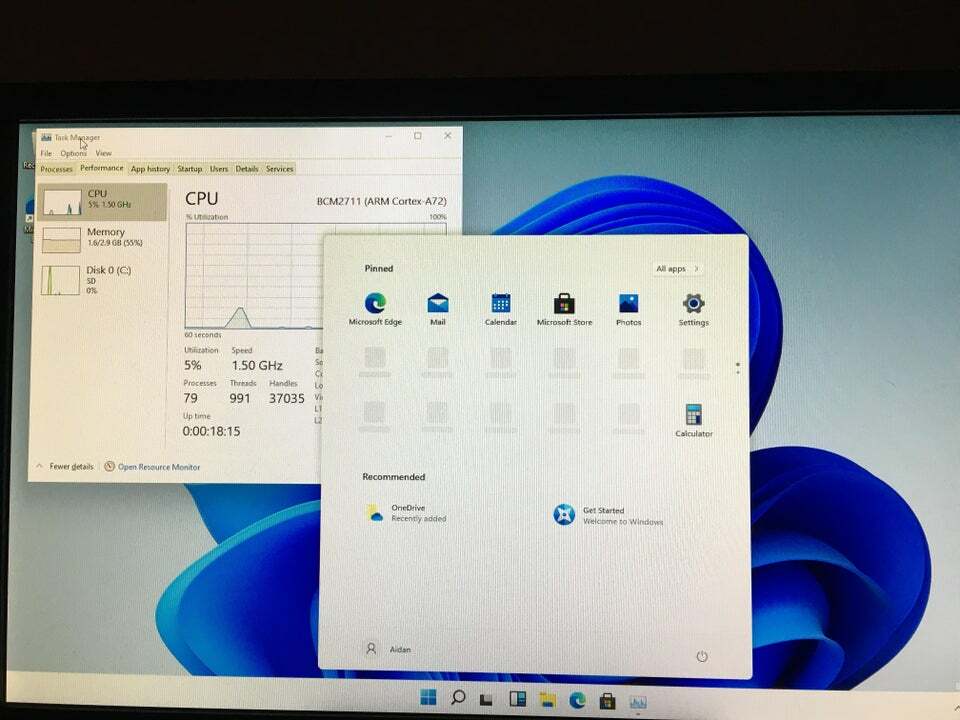- Ja jūsu sistēmā nav nepieciešams clitter, uzziniet, kā pievienot un noņemt lietotājus sistēmā Windows 11.
- Lai izveidotu jaunu lietotāja kontu, jums būs jāizmanto konsole Computer Management.
- Pēc konta noņemšanas jums būs jāizdzēš arī viņa mape no mapes Lietotāji.
- Neatkarīgi no tā, vai vēlaties veikt kādu no šīm procedūrām, jums būs nepieciešamas administratīvās privilēģijas.
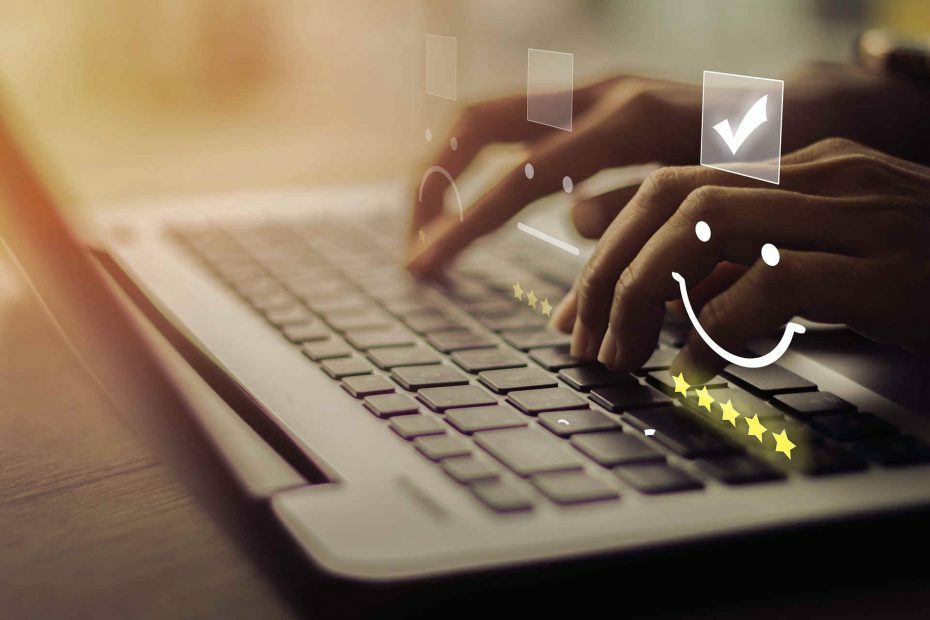
Šī programmatūra novērsīs izplatītākās datora kļūdas, pasargās jūs no failu zaudēšanas, ļaunprātīgas programmatūras, aparatūras kļūmes un optimizēs datoru maksimālai veiktspējai. Labojiet datora problēmas un noņemiet vīrusus tagad, veicot 3 vienkāršas darbības:
- Lejupielādējiet Restoro datoru labošanas rīku kas nāk ar patentēto tehnoloģiju (patents pieejams šeit).
- Klikšķis Sāciet skenēšanu lai atrastu Windows problēmas, kas varētu izraisīt problēmas ar datoru.
- Klikšķis Labot visu lai novērstu problēmas, kas ietekmē datora drošību un veiktspēju
- Restoro ir lejupielādējis 0 lasītāji šomēnes.
Mums ir jauna nodaļa OS grāmatā, un to sauc Windows 11. Microsoft smalki mainīja daudzas funkcijas un to izskatu, taču sistēmas mehānika ir gandrīz vienāda.
Mēs esam uzrakstījuši ekskluzīvu Windows 11 būvēšanas pārskats kas ļaus jums iepazīties ar visām detaļām par jauno būvējumu.
Tomēr mūsu šodienas ceļvedis jums precīzi parādīs, kā jūs varat pievienot un pēc tam noņemt lietotāju sistēmā Windows 11.
Kā es varu viegli pievienot vai noņemt lietotāju sistēmā Windows 11?
1. Jauna Windows 11 lietotāja pievienošana
- Piesakieties kā administrators sistēmā Windows 11, jo tikai administratoram ir tiesības pievienot un dzēst kontus.
- Ar peles labo pogu noklikšķiniet uz Šis dators un atlasiet Pārvaldīt.
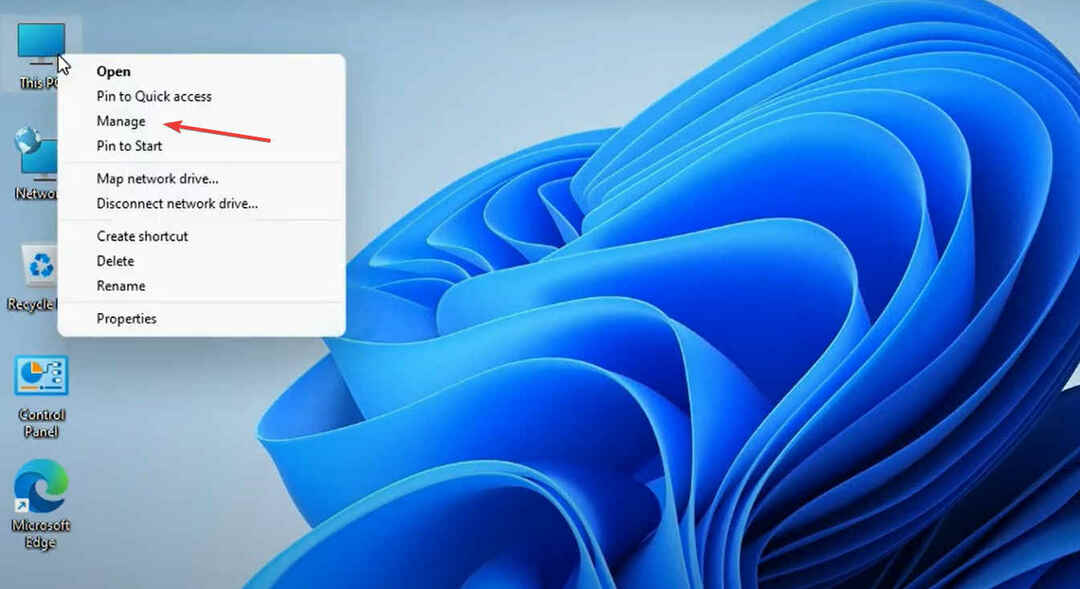
- Izvērst Vietējie lietotāji un grupas, ar peles labo pogu noklikšķiniet uz Lietotāji un atlasiet Jauns lietotājs.
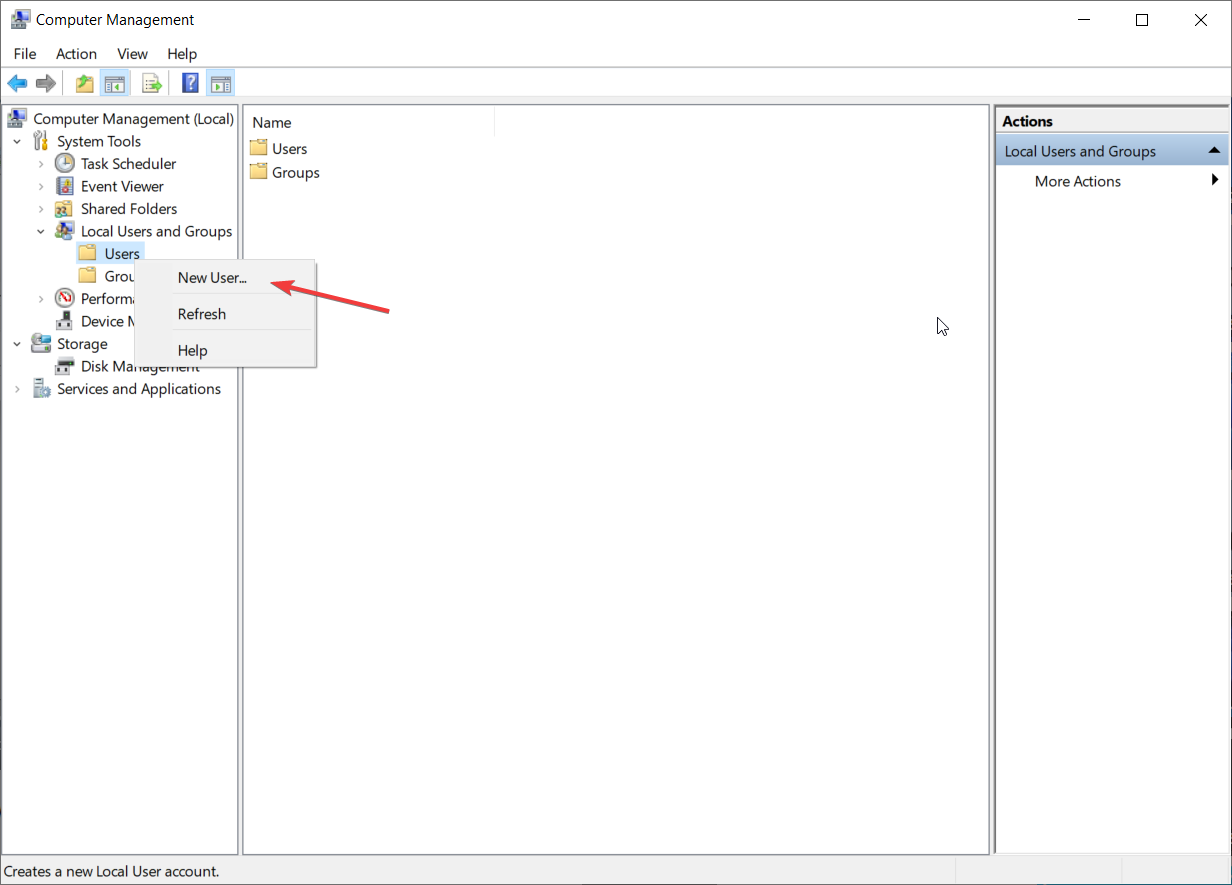
- Tagad jums jāaizpilda lietotājvārds un parole un jānospiež Izveidot poga beigās.

- Jūs ievērosiet, ka pēc noklusējuma uz Lietotājam nākamajā pieteikšanās reizē ir jāmaina parole. Tas nozīmē, ka jūs dodat lietotājam iespēju izvēlēties viņa paroli.
- Varat arī noņemt atzīmi no šīs izvēles rūtiņas un atlasīt Lietotājs nevar mainīt paroli, ja vēlaties pilnībā kontrolēt šo kontu.
Kā redzat, operētājsistēmā Windows 11 nav tik sarežģīti pievienot citu lietotāja kontu, ja veicat iepriekš minētās darbības.
Pēc lietotāja nomaiņas un jaunā lietotāja pieteikšanās viņš vai viņa veiks personalizācijas iestatījumus, un tiks izveidots viņa vai viņas profils.
Tagad, veicot nākamo soli, mēs parādīsim, kā izdzēst lietotāja kontu no Windows 11, un šim nolūkam izmantosim tieši izveidoto kontu.
2. Lietotāja konta dzēšana operētājsistēmā Windows 11
- Piesakieties kā administrators sistēmā Windows 11.
- Ar peles labo pogu noklikšķiniet uz Šis dators un atlasiet Pārvaldīt, tāpat kā to darījām, kad izveidojām kontu, lai sāktu Datoru vadība iespējas.
- Izvērst Vietējie lietotāji un grupas un atlasiet Lietotāji.
- Ar peles labo pogu noklikšķiniet uz lietotāja, kuru mēs vēlamies izdzēst, un atlasiet to Dzēst no izvēlnes.
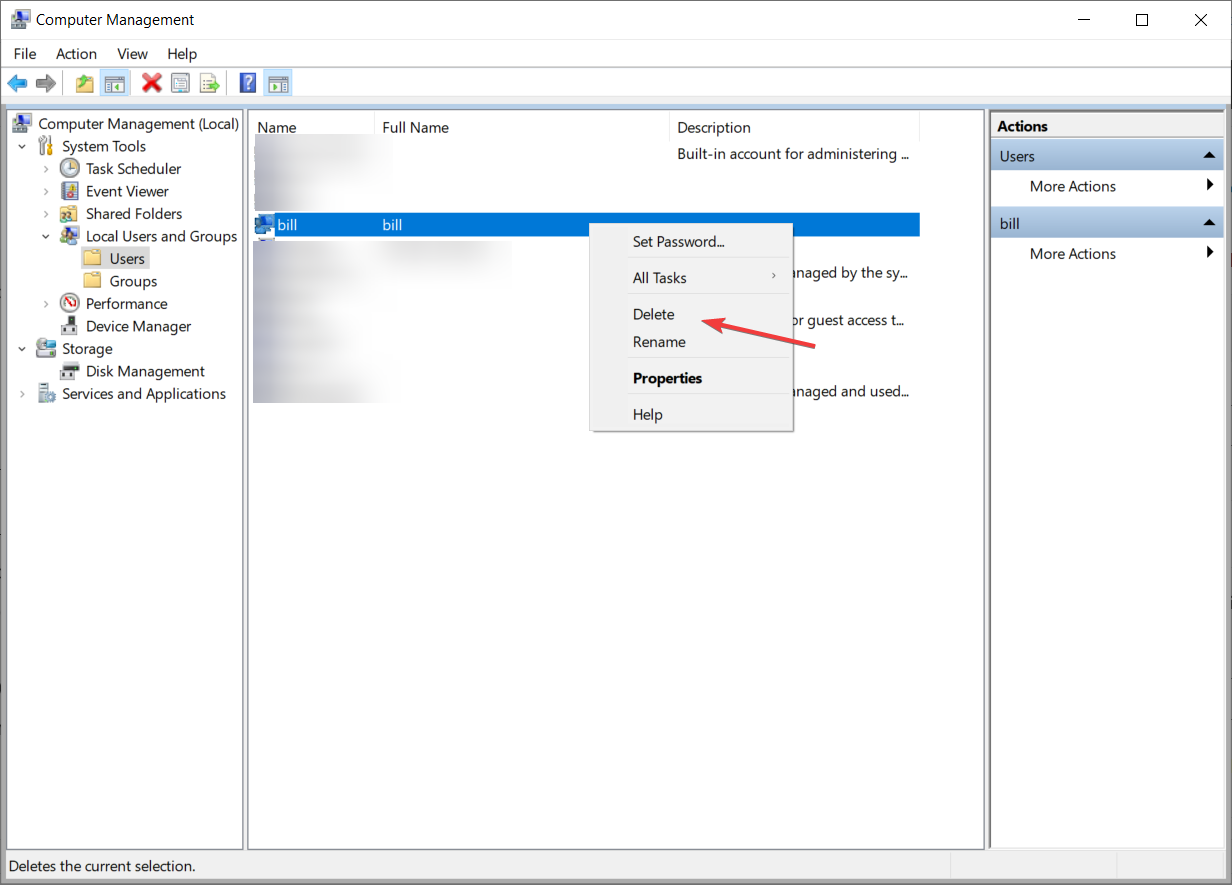
- Apstipriniet dzēšanu, noklikšķinot Jā nākamajā dialogā.
- Aizveriet Datoru vadība logs.
- Klikšķiniet uz Šis dators un veiciet dubultklikšķi uz C: braukt.
- Tagad veiciet dubultklikšķi uz Lietotāji mapi.
- Ar peles labo pogu noklikšķiniet uz lietotāja konta mapes, kuru vēlaties izdzēst, mūsu gadījumā rēķinu un atlasiet Dzēst no saraksta.
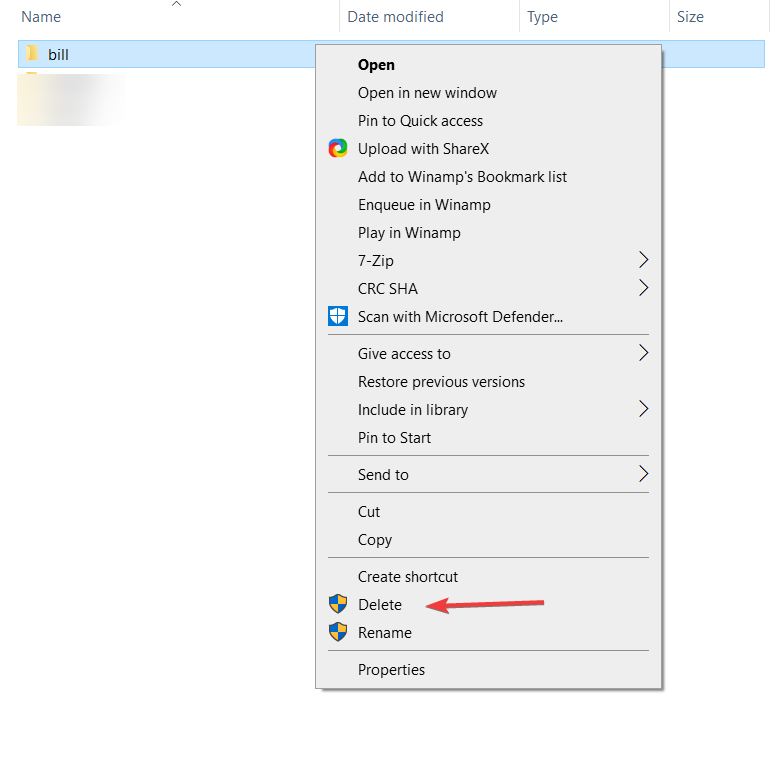
Ir svarīgi zināt, ka nepietiek ar lietotāja konta dzēšanu no datora pārvaldības konsoles, jums ir jāizdzēš arī lietotāja profila mape.
Šajā procesā jūs atbrīvosiet arī daudz vietas. Procedūru ir diezgan viegli izpildīt iepriekš minētās darbības, lai to ātri paveiktu.
Lietotāja konta pievienošanas un dzēšanas procedūra operētājsistēmā Windows 11 nemainījās, un mēs ceram, ka mūsu ceļvedis skaidri parādīja, kā to izdarīt.
Ja vēlaties pielāgot savu pieredzi, varat arī pārbaudīt mūsu ceļvedi kā nomainīt paroli un lietotājvārdu sistēmā Windows 11.
Vai jums izdevās izveidot un izdzēst lietotāja kontu? Ja jums nepieciešama papildu informācija, nevilcinieties atstāt piezīmi zemāk esošajā komentāru sadaļā.